So aktivieren Sie Windows Defender in Windows 11
Windows Defender (Windows-Sicherheit) ist die leistungsstarke, integrierte Antivirensoftware von Microsoft, die in Windows 11 vorinstalliert ist. Viele Benutzer sind sich nicht bewusst, dass Windows Defender in den meisten Fällen ebenso effektiv wie Drittanbieter-Antiviruslösungen ist – und oft in Bezug auf Benutzerfreundlichkeit, Integration und Geschwindigkeit überlegen ist.
In diesem Leitfaden erfahren Sie nicht nur, wie Sie Windows Defender schnell aktivieren können, sondern auch, wie Sie überprüfen, ob er ordnungsgemäß funktioniert, und häufige Probleme beheben, die seine Aktivierung verhindern können.
Inhaltsverzeichnis
- ✅ Schritt-für-Schritt-Anleitung zur Aktivierung von Windows Defender in Windows 11
- Schritt 1: Windows-Sicherheits-App starten
- Schritt 2: Zu Viren- und Bedrohungsschutz gehen
- Schritt 3: Einstellungen für Viren- und Bedrohungsschutz verwalten
- Schritt 4: Echtzeitschutz aktivieren
- 🚩 Häufige Probleme und Fehlerbehebung
- 🛠️ Problem #1: Schalter für den Echtzeitschutz ist ausgegraut
- 🛠️ Problem #2: Windows Defender startet nicht (Fehler 577)
- 🕵️ So bestätigen Sie, dass Windows Defender Sie tatsächlich schützt (Einzigartige Informationen)
- 📌 Häufig gestellte Fragen (Informationen von Bings „Die Leute fragen auch“)
- Q1. Ist Windows Defender ausreichend für Windows 11?
- Q2. Verlangsamt Windows Defender Windows 11?
- Q3. Kann ich Scans mit Windows Defender planen?
- 📊 Windows Defender vs. beliebte Antivirensoftware (schneller Vergleichstabelle – Informationsgewinn)
—
✅ Schritt-für-Schritt-Anleitung zur Aktivierung von Windows Defender in Windows 11
Schritt 1: Windows-Sicherheits-App starten
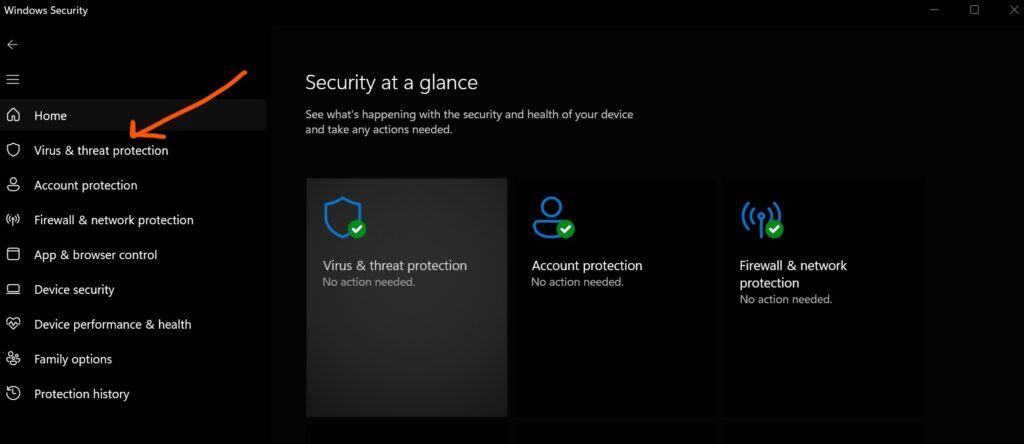
- Schnellste Methode: Drücken Sie
Windows-Taste + S, geben Sie Windows-Sicherheit ein und drücken Sie Eingabetaste.
Schritt 2: Zu Viren- und Bedrohungsschutz gehen
- Klicken Sie im Sidebar auf Viren- und Bedrohungsschutz.
Schritt 3: Einstellungen für Viren- und Bedrohungsschutz verwalten
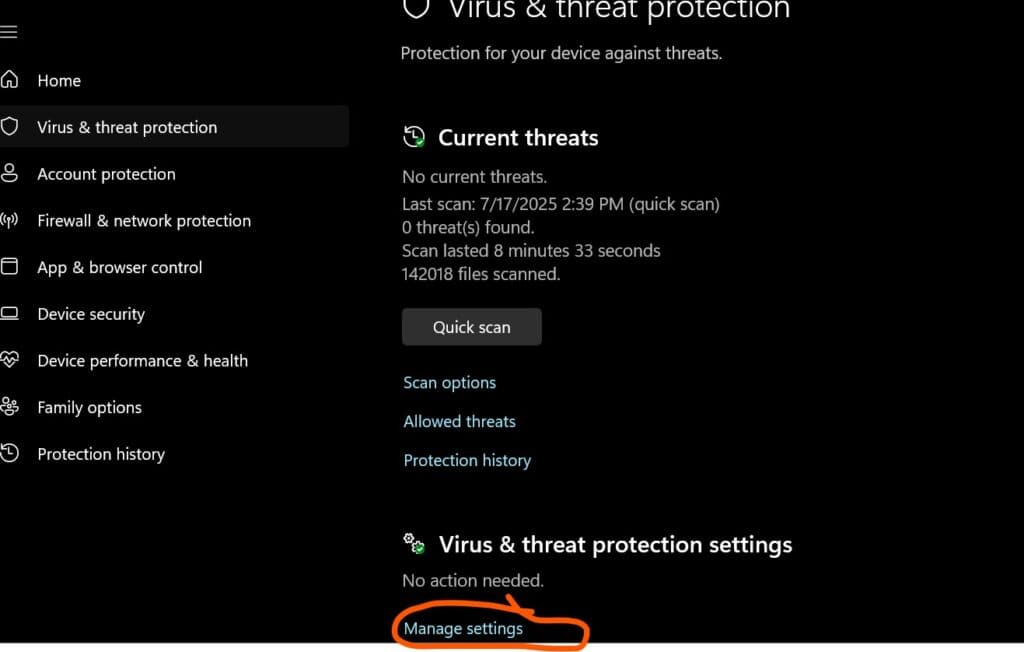
- Wählen Sie unter dem Titel Einstellungen für den Viren- und Bedrohungsschutz die Option Einstellungen verwalten.
Schritt 4: Echtzeitschutz aktivieren
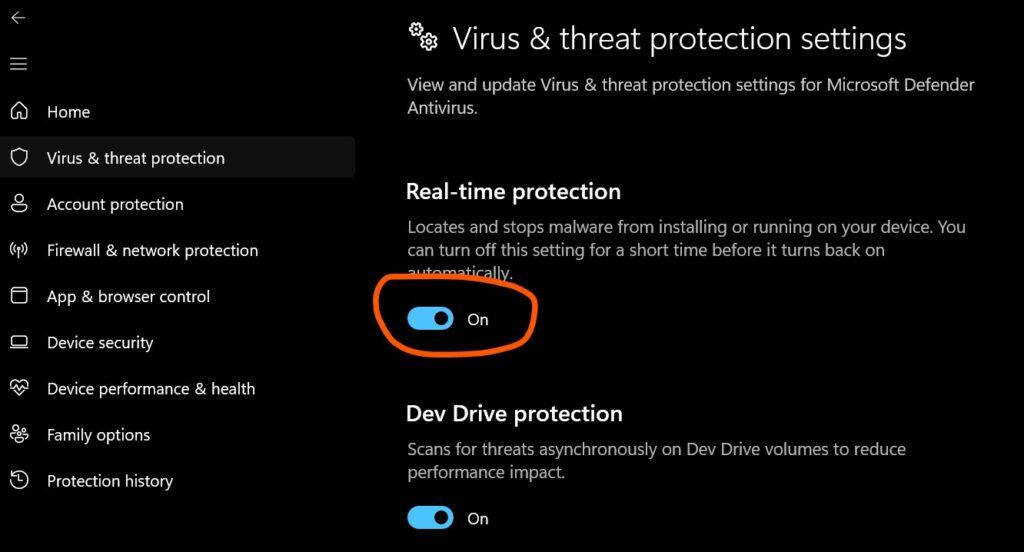
- Schalten Sie Echtzeitschutz auf Ein.
Dies beginnt sofort, Ihren PC vor Viren, Malware, Ransomware und anderen Bedrohungen zu schützen.
—
🚩 Häufige Probleme und Fehlerbehebung
🛠️ Problem #1: Schalter für den Echtzeitschutz ist ausgegraut
Ursache: In der Regel ist ein Antivirusprogramm von Drittanbietern installiert.
Lösung:
-
Gehen Sie zu Einstellungen (
Win + I) > Apps > Installierte Apps. - Deinstallieren Sie die Antivirensoftware (z. B. Avast, Norton, Kaspersky).
- Starten Sie Ihren PC neu und wiederholen Sie die Aktivierungsschritte.
Experten-Tipp: Verwenden Sie offizielle Entfernungstools von Antivirus-Anbietern, um sicherzustellen, dass alle Komponenten vollständig entfernt werden.
—
🛠️ Problem #2: Windows Defender startet nicht (Fehler 577)
Ursache: Ein beschädigter Registrierungseintrag oder falsche Berechtigungen.
Lösung:
-
Öffnen Sie den Registrierungseditor (
Win + R, geben Sieregeditein, drücken Sie Enter). -
Navigieren Sie vorsichtig zu: KopierenBearbeiten
Computer\HKEY_LOCAL_MACHINE\SOFTWARE\Policies\Microsoft\Windows Defender -
Löschen Sie den Schlüssel
DisableAntiSpyware, falls er vorhanden ist (rechte Maustaste > löschen). - Starten Sie Ihren PC neu.
Wichtig: Sichern Sie Ihre Registrierung, bevor Sie Änderungen vornehmen.
—
🕵️ So bestätigen Sie, dass Windows Defender Sie tatsächlich schützt (Einzigartige Informationen)
Um sicherzustellen, dass Windows Defender aktiv arbeitet:
- Öffnen Sie Windows-Sicherheit > Viren- und Bedrohungsschutz.
- Führen Sie unter Aktuelle Bedrohungen einen Schnellscan durch.
- Wenn er erfolgreich abgeschlossen wird, funktioniert Windows Defender ordnungsgemäß.
Schnell-Tipp: Führen Sie den integrierten „EICAR“-Testvirus aus, um zu überprüfen, ob Defender aktiv ist (es handelt sich um einen sicheren Test).
—
📌 Häufig gestellte Fragen (Informationen von Bings „Die Leute fragen auch“)
Q1. Ist Windows Defender ausreichend für Windows 11?
Ja. Für die meisten Heim- und Kleinunternehmer bietet Windows Defender hervorragenden Schutz und schneidet in unabhängigen Antivirus-Tests konstant gut ab. Sofern Sie keine speziellen Sicherheitsbedürfnisse haben, ist in der Regel ein Antivirus von Drittanbietern nicht erforderlich.
Q2. Verlangsamt Windows Defender Windows 11?
Im Allgemeinen nein. Windows Defender ist tief integriert und optimiert, um effizient zu arbeiten. Gelegentliche Verlangsamungen können jedoch kurzzeitig während vollständiger Systemscans auftreten.
Q3. Kann ich Scans mit Windows Defender planen?
Ja, Sie können benutzerdefinierte Scans mit dem Taskplaner planen:
- Suchen Sie nach Aufgabenplanung, öffnen Sie diese und navigieren Sie zu:
Taskplaner-Bibliothek > Microsoft > Windows > Windows Defender
- Ändern Sie die Aufgabe Geplanter Scan von Windows Defender, um Ihrem bevorzugten Zeitrahmen zu entsprechen.
—
📊 Windows Defender vs. beliebte Antivirensoftware (schneller Vergleichstabelle – Informationsgewinn)
| In Windows 11 integriert | ✅ | ❌ | ❌ |
|---|---|---|---|
| Echtzeitschutz | ✅ | ✅ | ✅ |
| Ressourcenverbrauch (niedrig) | ✅ | ⚠️ Mittel | ✅ |
| Häufige Updates | ✅ | ✅ | ✅ |
| Erweiterter Ransomware-Schutz | ✅ | ⚠️ Eingeschränkt | ✅ |
| Werbung oder Upselling | ❌ | ⚠️ Häufig | ⚠️ Gelegentlich |
Tabellenfazit: Für minimalen Aufwand und zuverlässigen Schutz ist Windows Defender oft die beste kostenlose Lösung für Windows 11.













